
Er zijn veel gevallen waarin we het hebben gehad over de kalibratie van de batterij in laptops van het merk Apple en de duur ervan, afhankelijk van de acties die we op de apparatuur uitvoeren.
Vandaag gaan we je een paneel laten zien dat bestaat in Systeem voorkeuren dat beheert de energie van apparatuur, zodat bepaalde acties wel of niet worden uitgevoerd en op deze manier gaat de batterij min of meer mee.
Zoals bekend bij alle computerkenners die up-to-date zijn, kunnen Apple-laptops bogen op een voortreffelijk beheer van hun batterijen en worden ze de laptops met de langste batterijduur. In het geval van de nieuwste elf- en dertien-inch MacBook Air-modellen met Haswell-processors, zijn de Cupertino-modellen erin geslaagd de limiet van 9 uur continu gebruik te overschrijden.
Om de acties te beheren die ervoor zorgen dat we de batterij "sparen" in OSX, is er een tool genaamd Economizer en dat is beschikbaar binnen het panel Systeem voorkeuren Wanneer we de Saver openen, krijgen we een venster te zien met twee tabbladen, een voor het beheren van de computer als we die hebben aangesloten op een actuele bron en nog een als we het hebben werkt op batterij.
Op het tabblad Oplader Het eerste dat we kunnen configureren, is de tijd die het duurt voordat het computerscherm wordt uitgeschakeld. Als we in dat venster blijven kijken, hebben we verschillende items die we kunnen selecteren of niet, zoals voorkomen dat de computer automatisch in de slaapstand gaat wanneer het scherm wordt uitgeschakeld, de harde schijven indien mogelijk in de slaapstand zetten, de computer activeren om toegang tot het wifi-netwerk of activeer Power Nap.
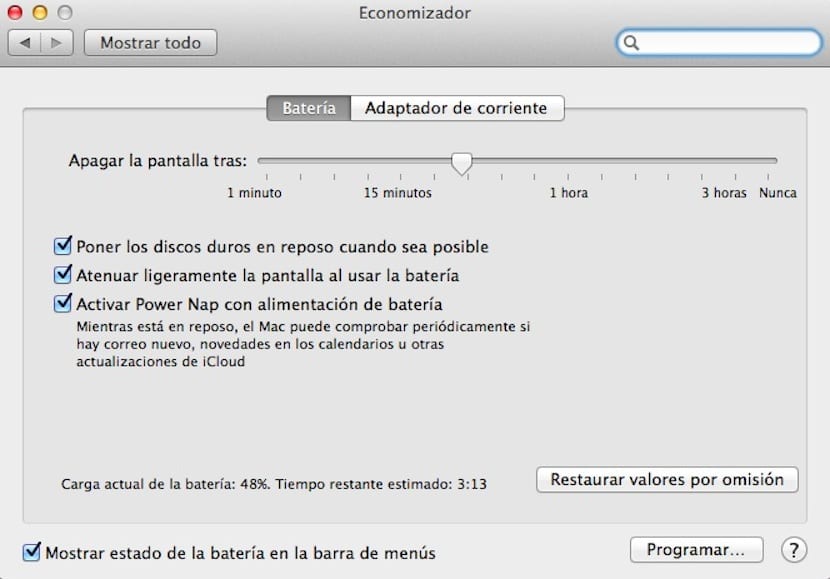
Bij de tab Batterij, wat ons interesseert in het geval dat we energie willen besparen, wanneer we dat venster openen, zoals op het andere tabblad, kunnen we de tijd configureren die nodig is om het scherm in slaapstand te brengen en ook hebben we verschillende opties om te selecteren of niet onder degenen die we kunnen zien als we harde schijven indien mogelijk in de slaapstand zetten, het scherm enigszins dimmen bij gebruik van de batterij en de Power Nap activeren.
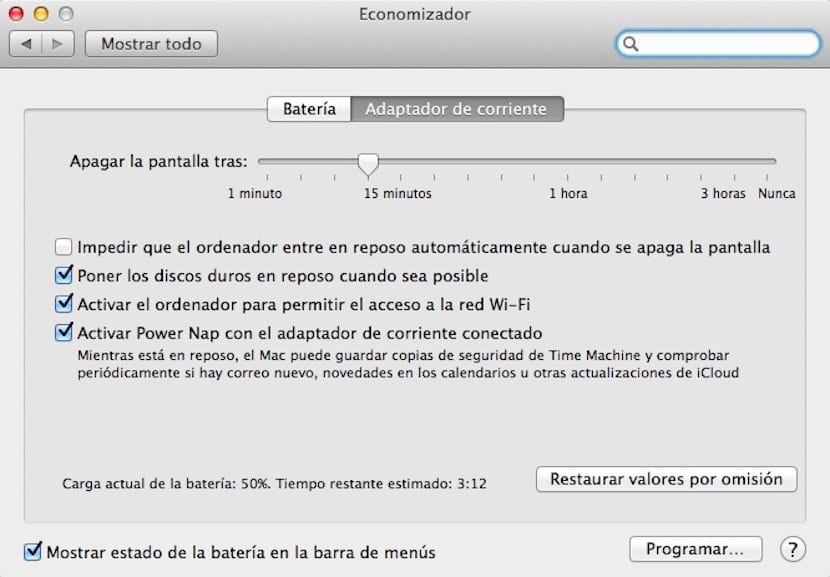
Waar moet u nog meer op letten? is de nieuwe Power Nap-optie, dat bestaat uit het downloaden van beschikbare updates, het bijwerken van de e-mailinbox en iCloud-updates, allemaal terwijl de computer slaapt.
Power nap verschijnt niet op mijn mac .-. en ik heb mijn machine bijgewerkt in de nieuwste versie van OSX